De To-Do balk van klassieke Outlook houdt agendagebeurtenissen, taken of contactpersonen in beeld, maar soms moet u een extra herinnering instellen. Wanneer u klaar bent met een taak, verwijdert u de opvolgingsvlag en wordt deze niet meer weergegeven in de To-Do balk. Meer informatie over hoe u beide kunt doen in dit artikel.
Opmerking: De To-Do-balk is beschikbaar in de klassieke Versie van Outlook. In de nieuwe Outlook en Microsoft 365 worden taken weergegeven met Mijn dag en beheerd met de To Do-app. Zie Taken maken met Taken maken in Outlook voor meer informatie.
Controleer welke versie van Outlook u gebruikt door te controleren of er een tabblad Bestand op het lint staat. Als u een tabblad Bestand hebt, gebruikt u de klassieke Versie van Outlook. Als Bestand niet wordt weergegeven, gebruikt u de nieuwe Outlook.
Herinneringen aan een taak toevoegen
Herinneringen kunnen helpen wanneer u veel gemarkeerde items hebt en u mogelijk een belangrijk item mist. Er wordt een herinnering weergegeven en vereist aandacht, net als de waarschuwingen die u ziet voor een vergadering of afspraak die op het punt staat te beginnen.
-
Klik in Taken met de rechtermuisknop op een taak en selecteer vervolgens Herinnering toevoegen.
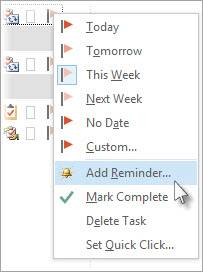
Als de taak al in een eigen venster is geopend, selecteert u Taak > Opvolgen > Herinnering toevoegen.
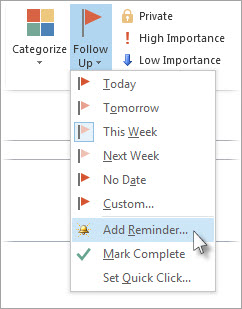
-
In het dialoogvenster Aangepast is het een goed idee om de standaardvlag in tekst te wijzigen in een duidelijke actie, zodat de vereiste actie duidelijk is wanneer het herinneringspop-upvenster wordt weergegeven. U kunt bijvoorbeeld de tekst Anne een antwoord sturen op de vraag om toestemming typen.
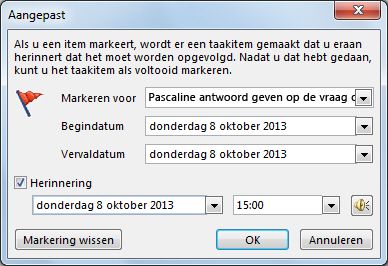
-
Het selectievakje Herinnering is al ingeschakeld, zodat u de datum en de tijd kunt opgeven waarop de herinnering moet worden weergegeven.
Een opvolgingsvlag verwijderen
-
Klik met de rechtermuisknop op het e-mailbericht.
-
Selecteer Opvolgen > Markeren als voltooid. De opvolgingsvlag verandert in een groen vinkje en wordt verwijderd uit de takenbalk.
Zie ook
Taken maken en weergeven in de klassieke Versie van Outlook
De To-Do-balk aanpassen in de klassieke Outlook
Taken toewijzen en bijhouden in de klassieke Versie van Outlook










